文章详情页
Win10系统屏幕保护色怎么设置 Win10系统屏幕保护色是什么
浏览:76日期:2023-04-06 13:45:09
不少长期使用电脑的网友都会觉得,看久了电脑屏幕就会眼睛干涩,但如果您的电脑的操作系统是Win10系统的话,可以试试Win10系统保护色设置功能,也许能对保护眼睛起一些积极作用了。那么,Win10系统如何设置保护色呢?下面就来看看今天好吧啦网的win10系统使用教程吧!
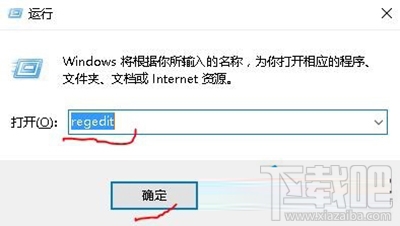
操作步骤:
1、“Win+R”组合键打开“运行”
运行框内输入“regedit”打开注册表。
2、路径:HKEY_CURRENT_USER-》Control Panel-》Colors
右面“Window”
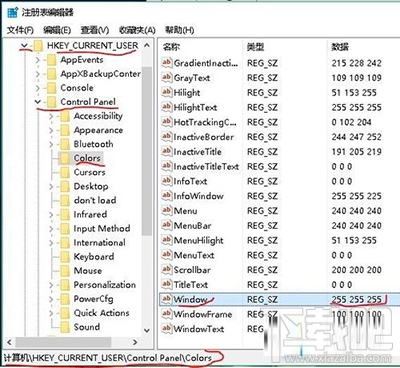
3、双击或右击鼠标选择“修改”,将其值改为199 237 204
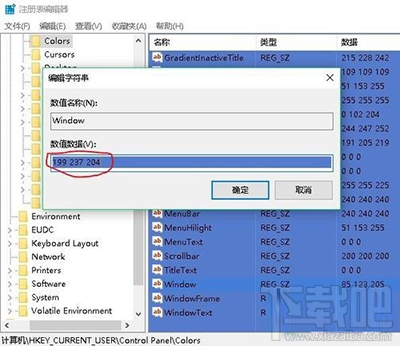
以上就是Win10设置系统保护色的方法步骤了,当然你也可以把注册表的那个数据改为202 234 206,这样就可以把保护色换成绿色的了。
相关文章:
1. win10开机后桌面只剩回收站2. win10 1903和1909发布更新 大量漏洞和BUG都将进行修复3. Win10系统我的电脑怎么放在桌面?4. Win10专业版开机提示user profile service服务登录失败怎么处理?5. Win10系统开机密码怎么取消?Win10开机密码取消方法6. win102004版本卡顿解决方法7. 惠普Spectre 13笔记本如何安装win10系统 安装win10系统方法介绍8. Win10 21H1更新后Office用不了了怎么办?Office无法使用9. win101903版本更新对AMD的优化评测10. Win10电脑怎么设置文件共享?
排行榜

 网公网安备
网公网安备